win10已经找到设备的驱动怎么安装 Win10网卡驱动安装教程
在使用Win10系统时,我们常常需要安装设备的驱动程序来保证设备能够正常运行,其中网卡驱动的安装尤为重要,因为它直接影响着我们的网络连接质量。当Win10系统已经自动找到设备的驱动时,我们只需要简单地进行安装即可。接下来我们将介绍Win10网卡驱动的安装教程,让您能够轻松实现网络连接。

1、首先,点击左下角的【Windows开始】,再点击【设置】,就是那个齿轮状的图标;
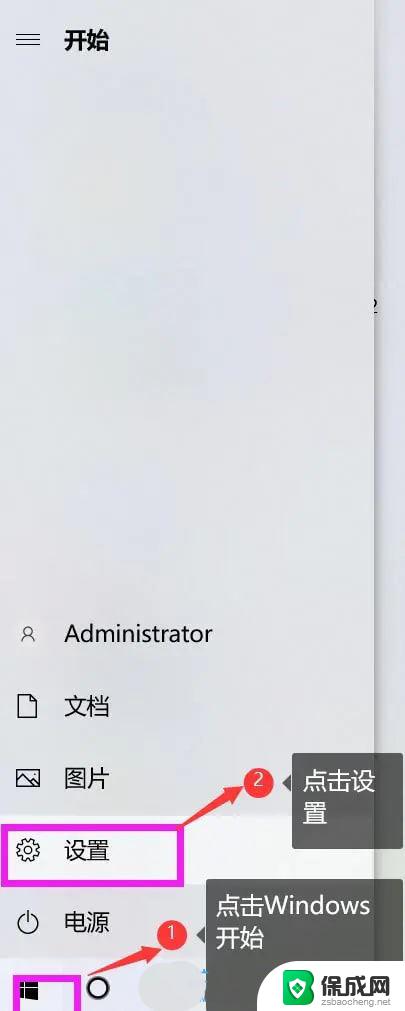
2、Windows 设置窗口,在搜索框中,搜索并点击打开【设备管理器】;
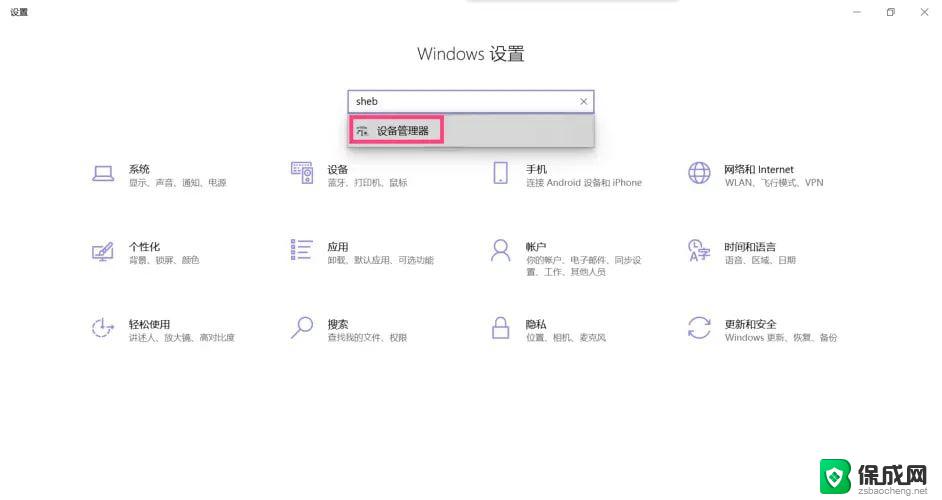
3、设备管理器窗口,点击展开【网络适配器】。然后找到出现问题的驱动程序(有问题的驱动程序的右下角有一个黄色的警告标志),点击【右键】,在打开的菜单项中,选择【更新驱动程序】;
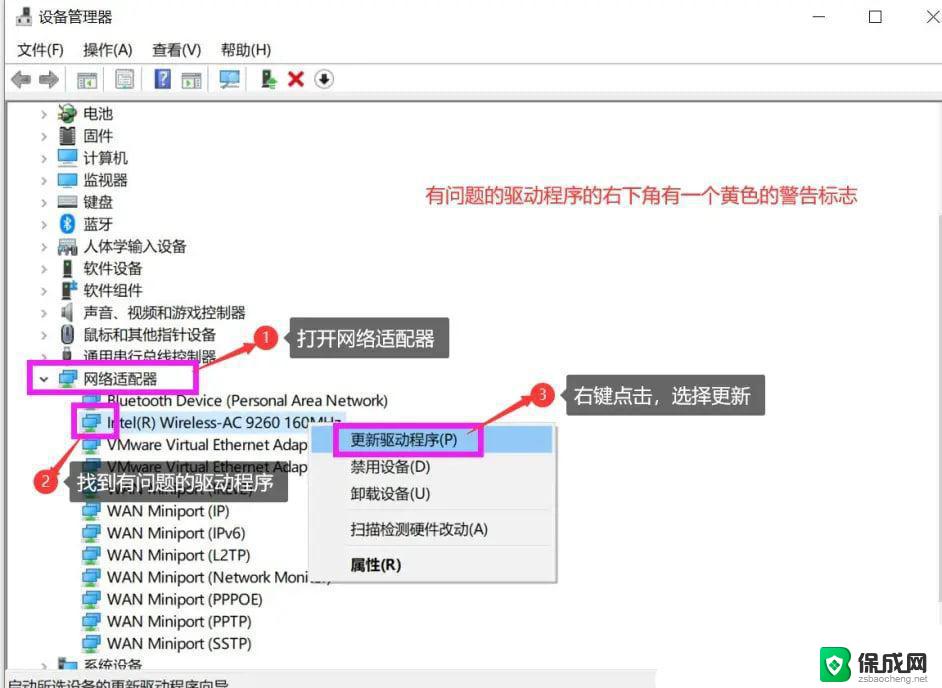
4、你要如何搜索驱动程序?点击【浏览我的电脑以查找驱动程序(手动查找并安装驱动程序)】;
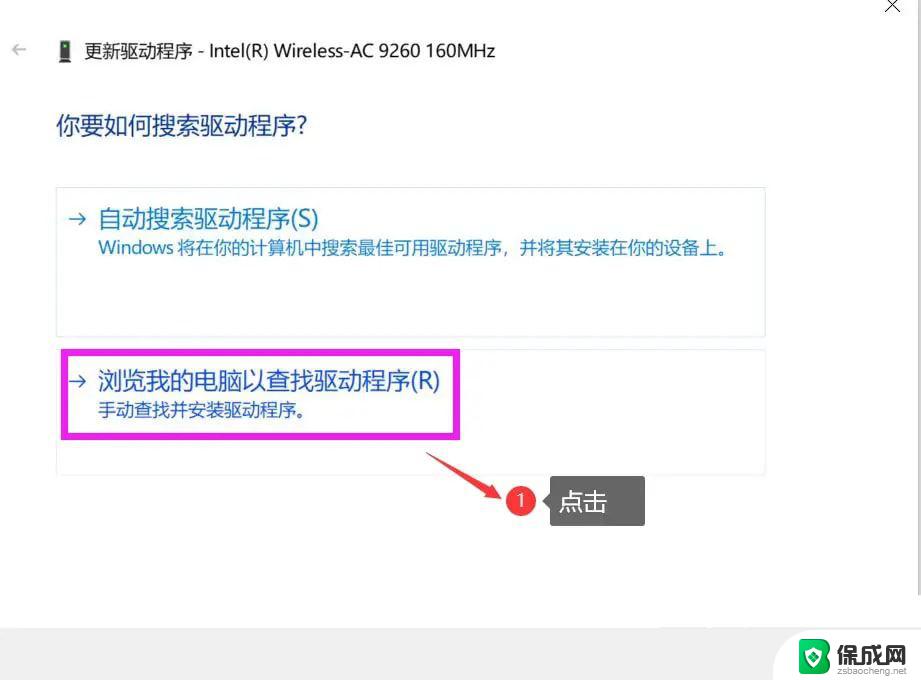
5、浏览计算机上的驱动程序,点击【让我从计算机上的可用驱动程序列表中选取(此列表将显示与该设备兼容的可用驱动程序,以及与该设备属于同一类别的所有驱动程序)】;
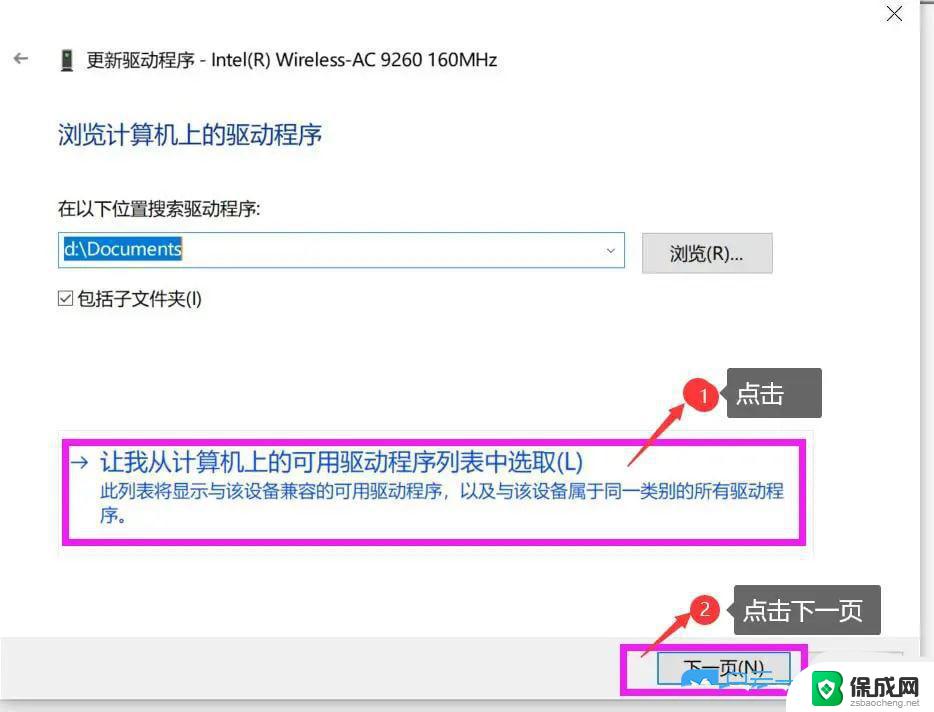
6、选择一个最近的设备驱动程序,然后点击【下一页】进行安装(如果不成功可以试试其他几个驱动程序);
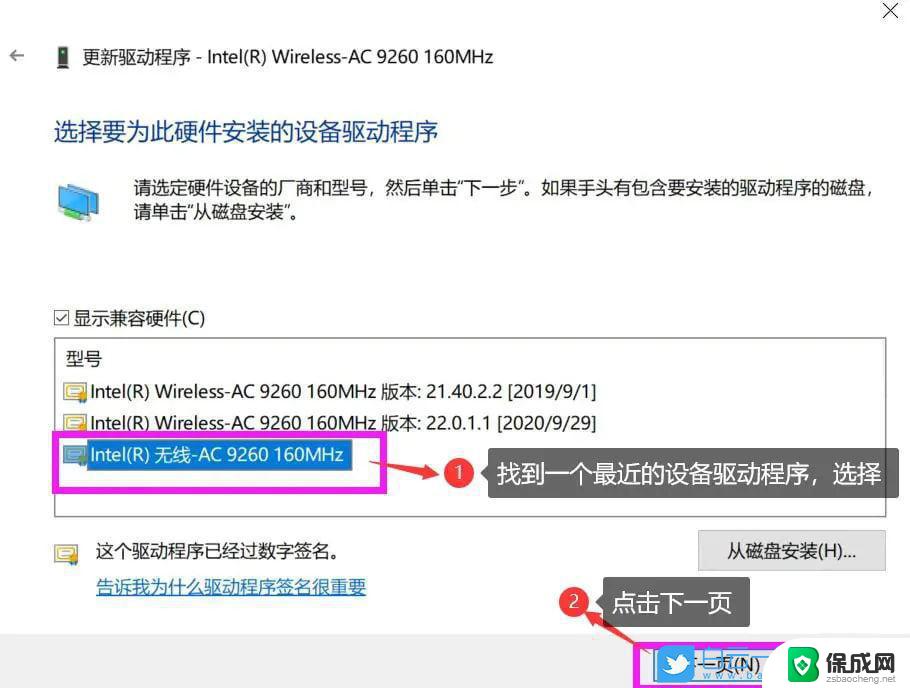
7、更新完毕之后,点击【关闭】就可以了!
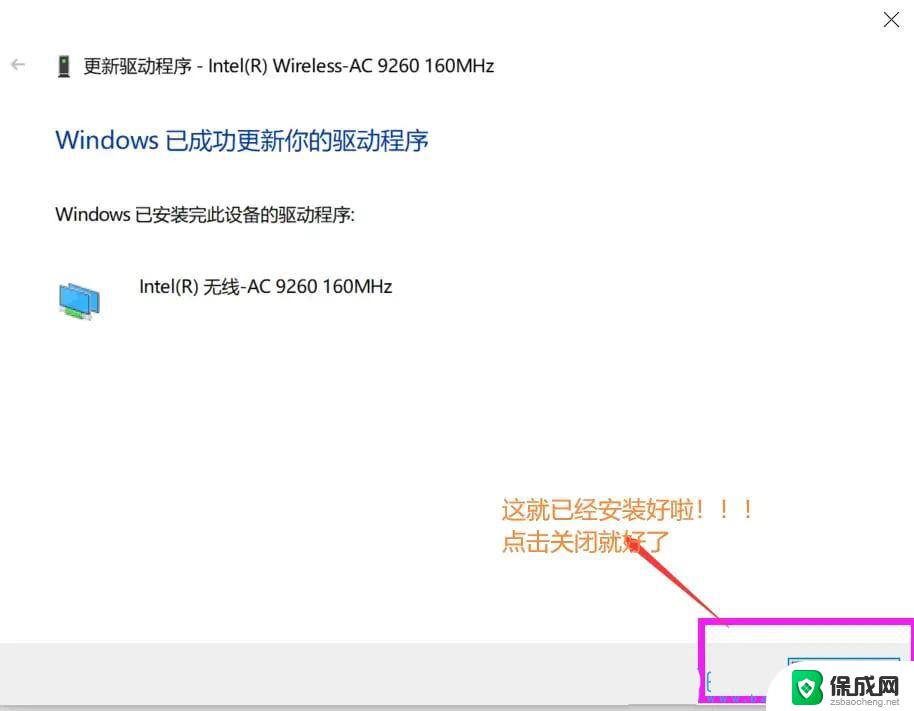
1、首先,按键盘上的【 Win + R 】组合键,打开运行,然后输入【regedit】命令,按【确定或回车】打开注册表编辑器;
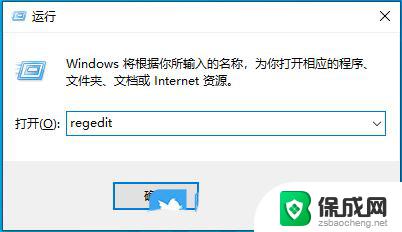
2、用户账户控制窗口,你要允许此应用对你的设备进行更改吗?点击【是】;
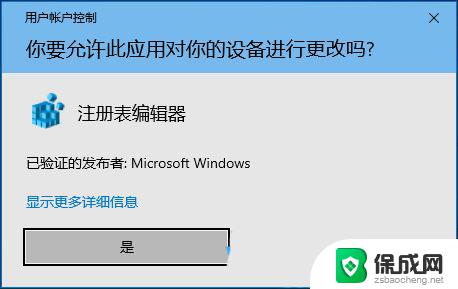
3、注册表编辑器窗口,依次展开到以下路径:HKEY_LOCAL_MACHINE\SYSTEM\CurrentControlSet\Control\Power右侧可以看到【CsEnabled】选项。双击,将数值【1】改为【0】,然后点击【确定】,最后重启电脑
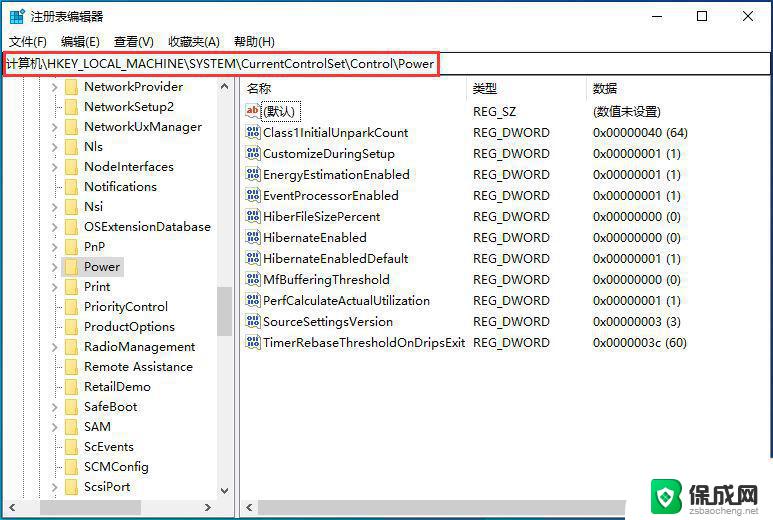
如果找不到CsEnabled选项,可以按照以下方法操作!4、按键盘上的【 Win + S 】组合键,打开Windows搜索,搜索框输入【cmd.exe】,然后点击【以管理员身份运行】命令提示符应用;
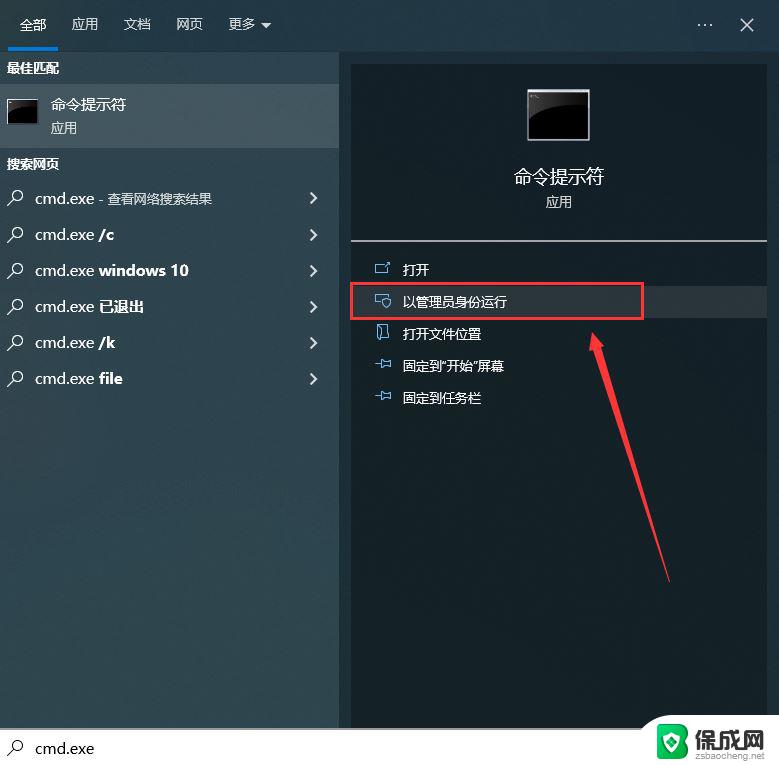
5、用户账户控制窗口,你要允许此应用对你的设备进行更改吗?点击【是】;
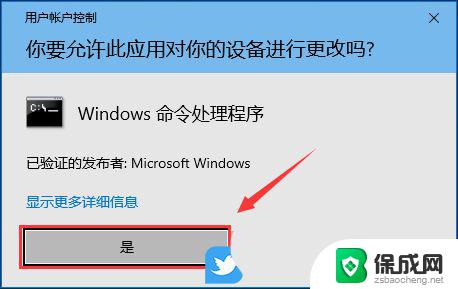
6、输入并按【回车】执行以下命令:reg add HKLM\System\CurrentControlSet\Control\Power /v PlatformAoAcOverride /t REG_DWORD /d 0最后重启电脑
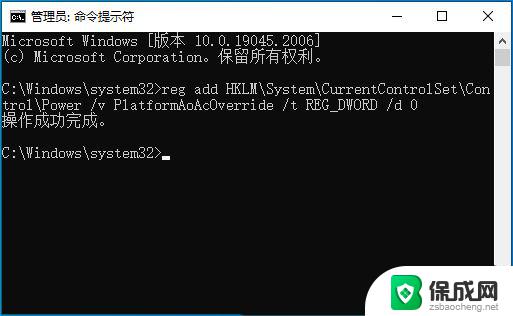
7、再打开网卡属性的时候,就会发现电源管理选项了;
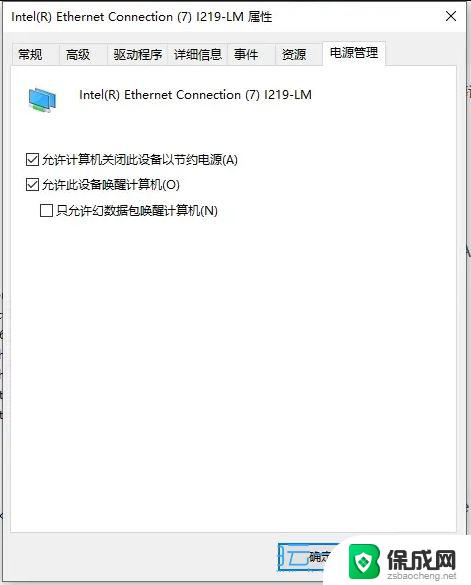
Win10网卡设备感叹号错误代码10怎么办? 网卡设备状态码10的处理方案
win10千兆网卡只有100Mbps为什么? 电脑千兆网卡只有百兆网速的解决办法
以上就是Win10已经找到设备的驱动怎么安装的全部内容,如果您遇到这种情况,可以按照以上方法解决,希望对您有所帮助。
win10已经找到设备的驱动怎么安装 Win10网卡驱动安装教程相关教程
-
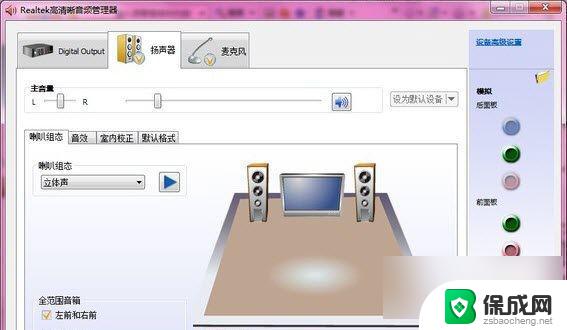 win10 声卡驱动无法安装 声卡驱动安装不上怎么处理
win10 声卡驱动无法安装 声卡驱动安装不上怎么处理2024-07-24
-
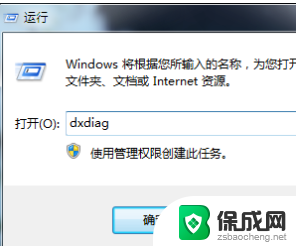 有win10电脑系统的蓝牙驱动吗 win10蓝牙驱动安装教程
有win10电脑系统的蓝牙驱动吗 win10蓝牙驱动安装教程2024-05-29
-
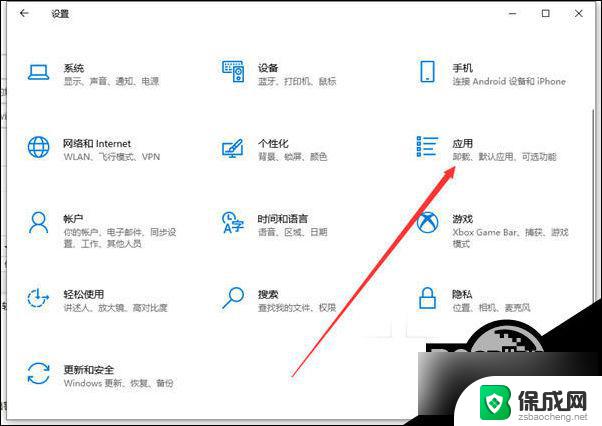 win10更新后自动安装软件 Win10自动安装软件禁止教程
win10更新后自动安装软件 Win10自动安装软件禁止教程2024-08-09
-
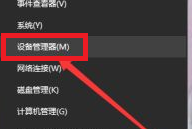 win10有网卡驱动但是连不上网 win10网卡驱动损坏修复
win10有网卡驱动但是连不上网 win10网卡驱动损坏修复2024-04-27
-
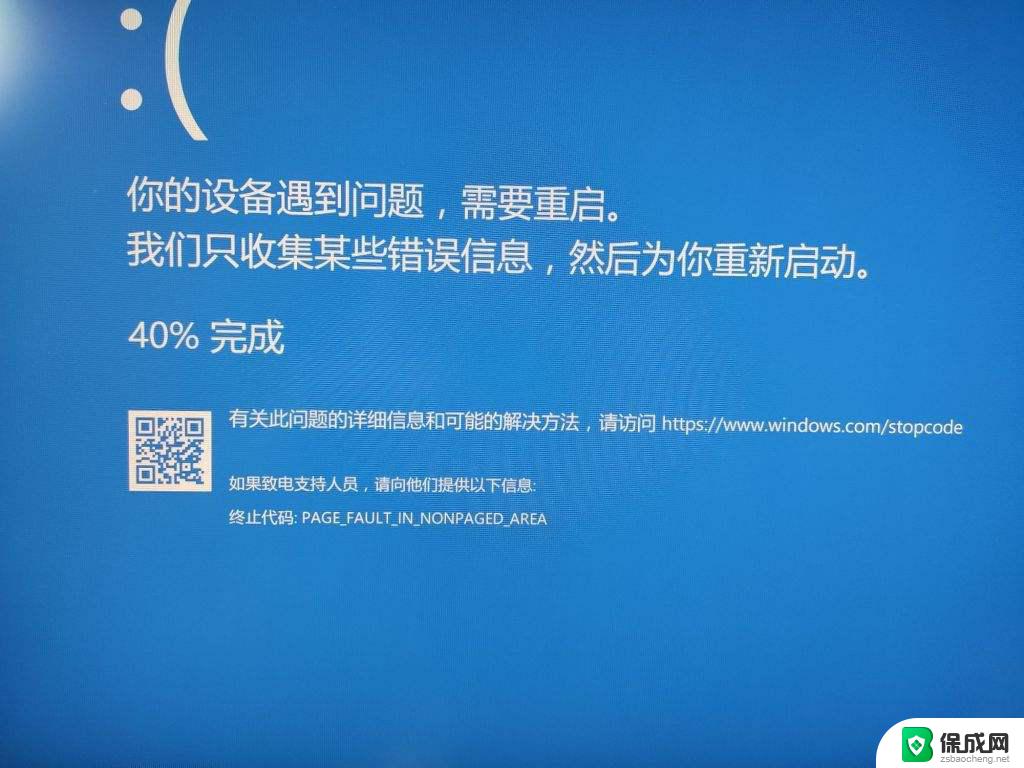 win10装完系统以及驱动后蓝屏 win10安装蓝屏解决指南
win10装完系统以及驱动后蓝屏 win10安装蓝屏解决指南2024-06-18
-
 win10设备与驱动器图标删不掉 Win10删除驱动器中的图标步骤
win10设备与驱动器图标删不掉 Win10删除驱动器中的图标步骤2024-09-26
- win10安装vericut9.0.1 WIN10安装VERICUT8.0教程
- win10怎么安装自带浏览器 win10 edge浏览器找不到怎么重新安装
- 为什么新装的win10系统没有wifi 新装Win10没有wifi驱动怎么办
- win10 安装打印机 win10安装打印机的详细教程
- 英伟达还能牛多久?2021年英伟达最新动态及未来发展趋势分析
- 如何有效升级显卡以提升游戏性能和图形质量:详细教程和实用技巧
- 英伟达中国打造国产GPU,摩尔线程冲刺IPO,估值超255亿
- 详细教程:Win10系统激活的多种方法与步骤,最新有效激活方法大揭秘
- 微软下跌1.41%,报416.59美元/股,市值跌破2.5万亿美元
- 详细步骤教你如何在Win7系统中进行系统还原,轻松恢复系统设置
新闻资讯推荐
- 1 微软下跌1.41%,报416.59美元/股,市值跌破2.5万亿美元
- 2 详细步骤教你如何在Win7系统中进行系统还原,轻松恢复系统设置
- 3 聊聊游戏本该怎么选择CPU(处理器):如何挑选最适合游戏的处理器?
- 4 AMD致命一击 将在移动平台上3D缓存,提升游戏体验
- 5 初探微软Win10/Win11新版Terminal,AI提升终端命令体验,全面解析最新终端技术革新
- 6 2024年11月CPU横评及选择推荐指南:最新CPU性能排名及购买建议
- 7 英伟达现在为什么甩AMD几条街了?来看看原因-详细分析两家公司的竞争优势
- 8 英伟达盘中超越苹果,再次成为全球市值最高公司,市值超过2.3万亿美元
- 9 微软宣布Win10系统将退休,如何应对升级问题?
- 10 微软上涨1.25%,报411.435美元/股,市值再创新高
win10系统推荐
系统教程推荐
- 1 惠普笔记本电脑如何重装系统win10 惠普笔记本如何重装win10系统教程
- 2 win11怎样调出分屏 笔记本如何实现分屏显示
- 3 win11如何设置不休眠 Win11电脑不休眠设置方法
- 4 来电对方听不到声音,我听得到怎么回事 手机通话时对方听不到我的声音怎么办
- 5 word怎么改名字 Office用户名如何修改
- 6 电脑怎么样添加打印机 Win10正式版如何添加打印机驱动
- 7 一插电源电脑就自动开机 电脑接通电源后自动开机怎么办
- 8 微软surface人脸识别怎么设置 面部识别设置安全性
- 9 0xc0000225 win10 修复 Windows 10 错误代码0xC0000225修复方法
- 10 win7台式系统重装 我的台式电脑如何重新安装win7系统